
Постоји неколико начина за брисање Мицрософтовог налога у Виндовс-у 10, од којих је сваки релевантан за одређену ситуацију. Размотримо који је од начина погодан за које ситуације..
Имајте на уму да то можете учинити само од другог корисника, а испод њега не можете избрисати свој рачун. Садржај- Како уклонити профил и заменити га локалним
- Потпуно брисање профила
- Контролна табла
- Командна линија
- Други начини
Како уклонити профил и заменити га локалним
Програмери оперативног система Виндовс 10 обезбедили су конверзију Мицрософтовог налога у локални, након чега се поставке између уређаја више неће синхронизовати.
1. Позовите „Параметре“, на пример, користећи комбинацију тастера Вин + И.
2. Идите на одељак „Рачуни“.
3. У првој картици кликните на "Пријави се уместо ...".
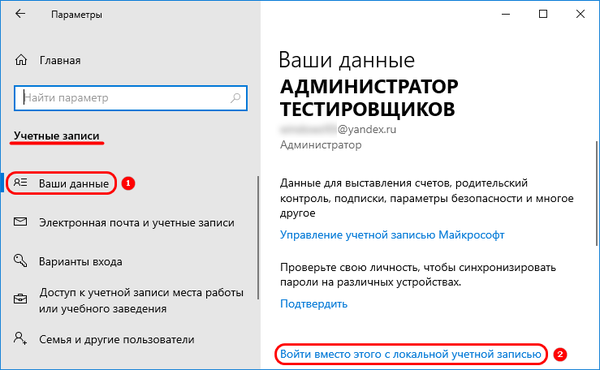
4. Потврдите прелазак на локални рачун.
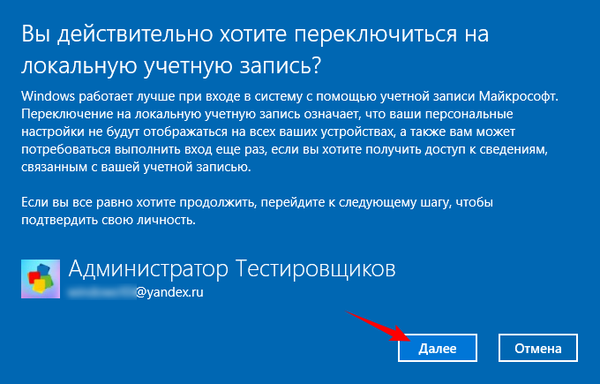
5. Унесите лозинку за свој Мицрософт профил.
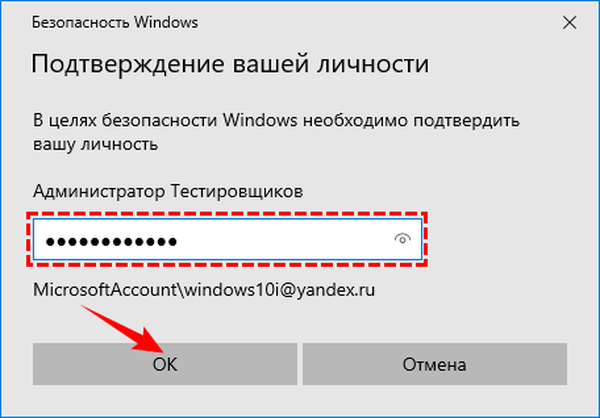
6. Наведите то, али већ за локалног корисника, а по потреби поставите и наговештај.
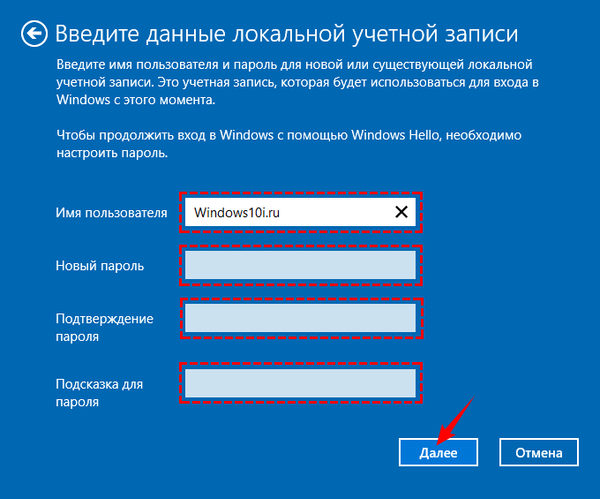
7. Одјавите се и пријавите се као нови корисник.
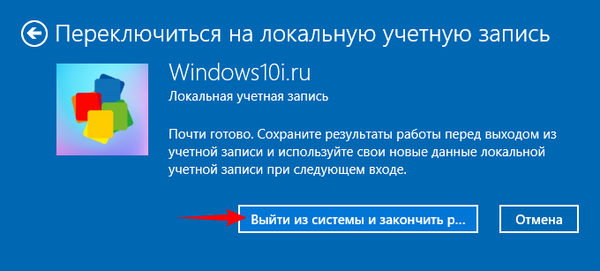
Потпуно брисање профила
Можда ће бити потребно трајно затворити приступ Мицрософт налогу, на пример, ако у систему постоји неколико профила. У овом случају морате имати администраторска права или се пријавити као администратор..
1. Отворите „Опције“ и позовите „Рачуни“.
2. Кликните на картицу "Породица и остали ...".
3. У близини жељеног профила кликните на „Избриши“.
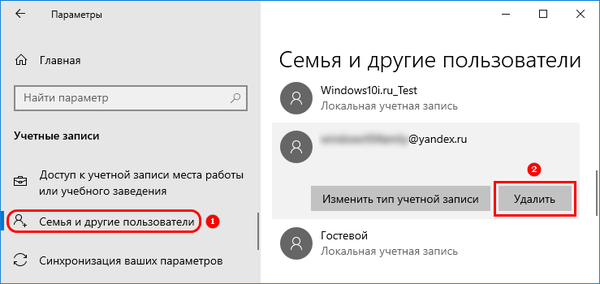
4. Потврдите намеру.
Пажљиво прочитајте информације у прозору! Након потврђивања операције, сви подаци који се односе на профил биће избрисани са рачунара. Ако су међу њима вредни, копирајте их или направите резервну копију.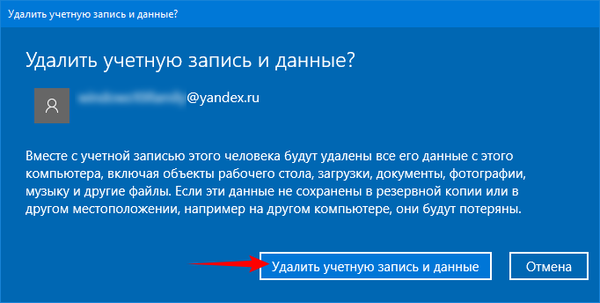
Након десетак секунди приступ вашем рачуну ће бити онемогућен. У исто време, Мицрософт не пориче да све информације остају на њиховим серверима.
Уклањање и замена налога у оперативном систему Виндовс 10Како створити новог корисника на Виндовс 10
Контролна табла
Још познатијим онима који су навикли на Виндовс 7 биће метода за решавање проблема датог у одељку..
1. Отворите контролну таблу и пребаците приказ ставке на „Иконе“.
2. Идите на одељак „Рачуни ...“.
3. Кликните на везу наведену на слици.
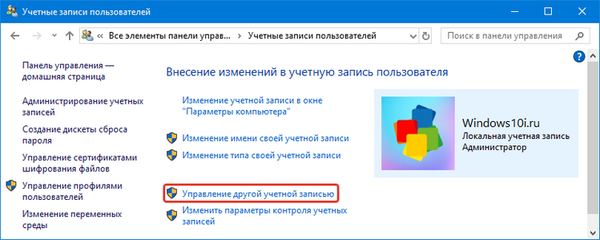
5. Изаберите профил који желите да уклоните.
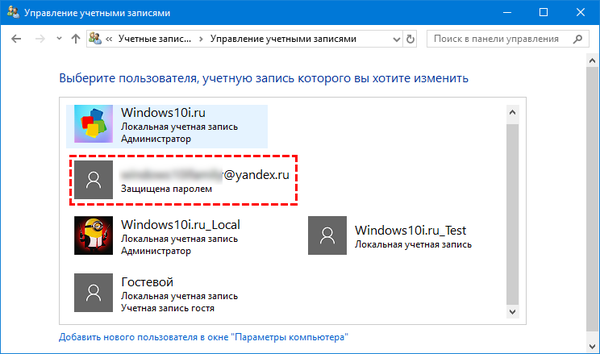
4. Кликните на дугме за брисање..
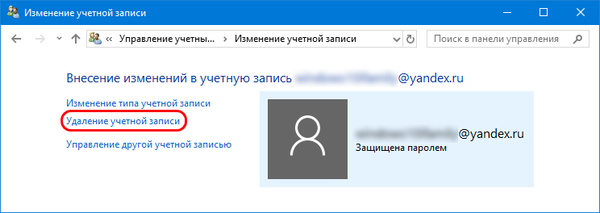
5. Наведите да ли су вам потребне датотеке сачуване у корисничким мапама или не..
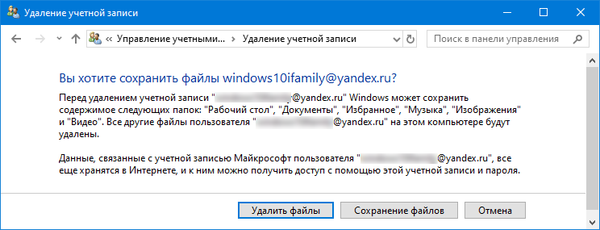
У првом случају они ће бити пребачени у директориј са именом корисника на његовој радној површини.
Командна линија
1. Покрените алат са привилегијама администратора (контекстни мени Старт).
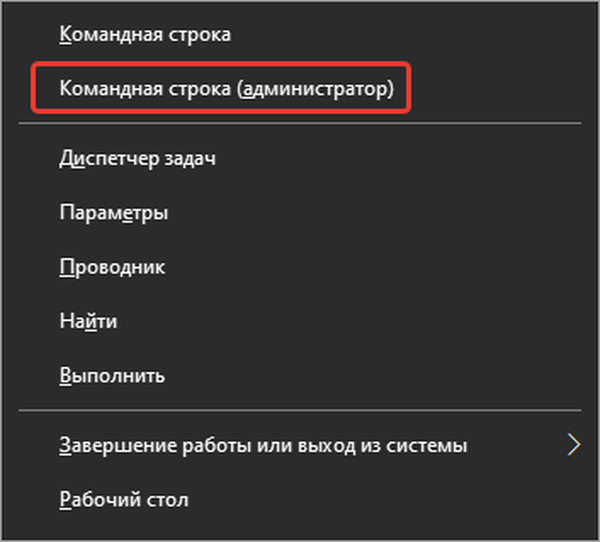
2. Покрените команду "нето корисник", затим - нето корисник "корисник" / избриши, где је корисник име непотребног профила, што се може видети на листи.

Други начини
Резултат следећег упутства биће сличан..
1. Кроз траку за претрагу покрените „нетплвиз.еке“.
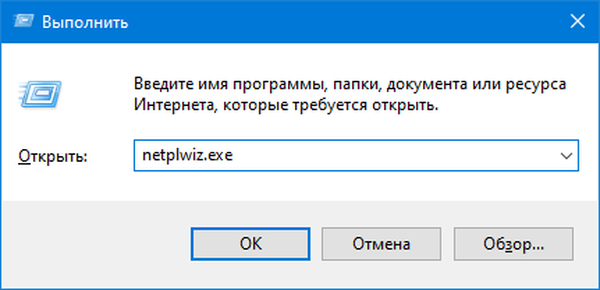
2. Изаберите непотребан профил и избришите га.
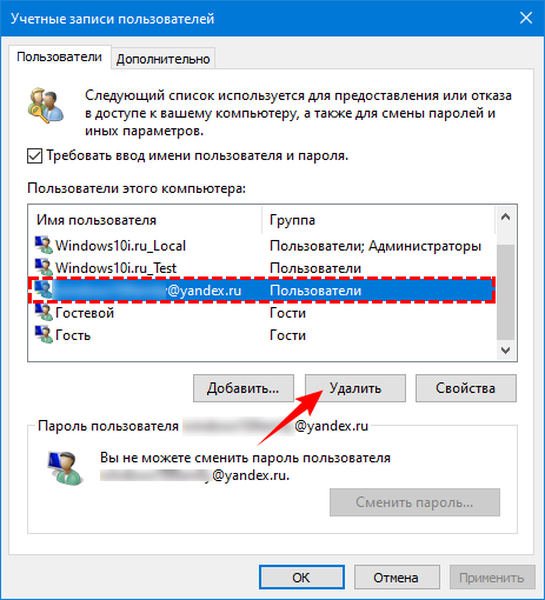
3. Потврдите рад.
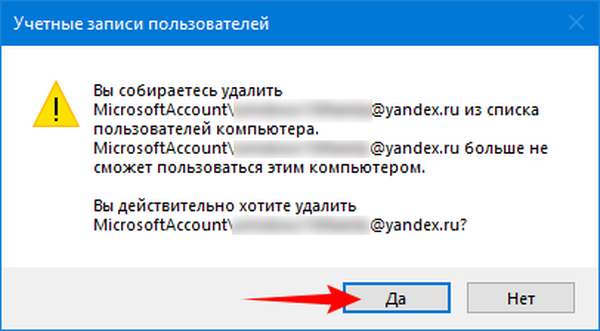
Не можете занемарити још један примитивни начин да се ослободите непотребног корисника у оперативном систему Виндовс 10.
- покрените „лусрмгр.мсц“ у траци за претрагу или у љусци (Вин + Р);
- у првом директоријуму одаберите непотребан профил и ријешите се га кроз контекстни мени;
- потврдите да сте прочитали последице акције и добили резултат.
Виндовс 10 има пуно начина за брисање Мицрософт налога.











